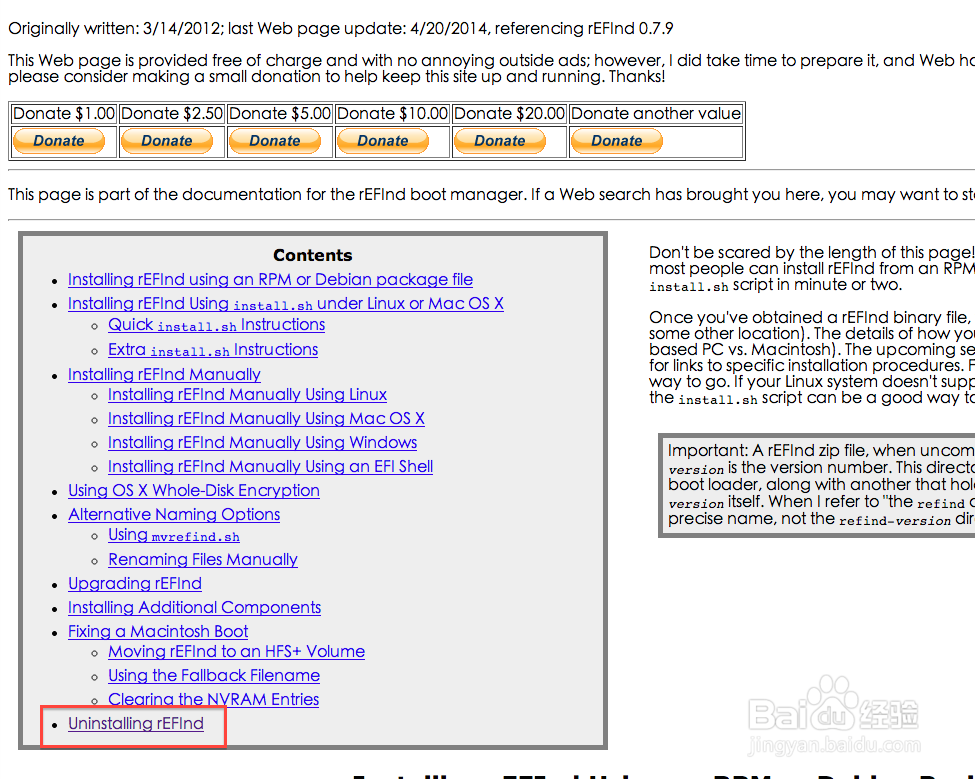mac如何安装linux
1、这里和大家分享的是如何安装linux双系统,而不是虚拟机安装Linux;首先下载一款叫做 rEFInd的软件,下载的东西是一个zip压缩文件,解压缩它;
注意:如果本经验导致你的电脑出现任何问题,本经验不承担任何责任。
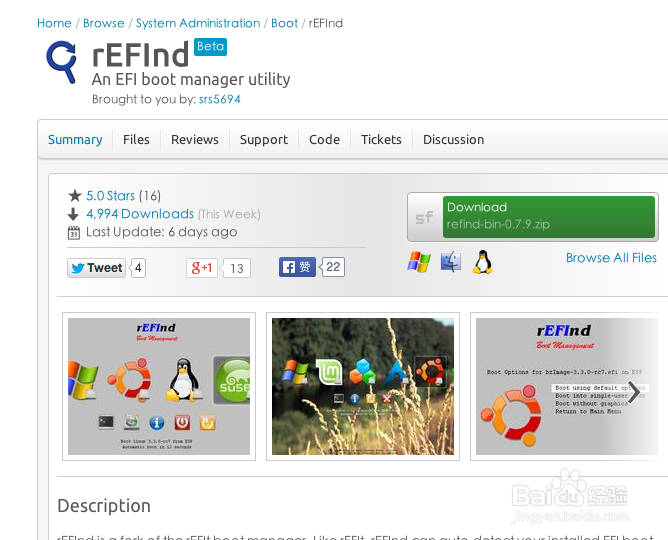
2、打开终端,在解压缩之后的文件中,找到install.sh,将它拉动到终端窗口,终端会自动运行这个文件;
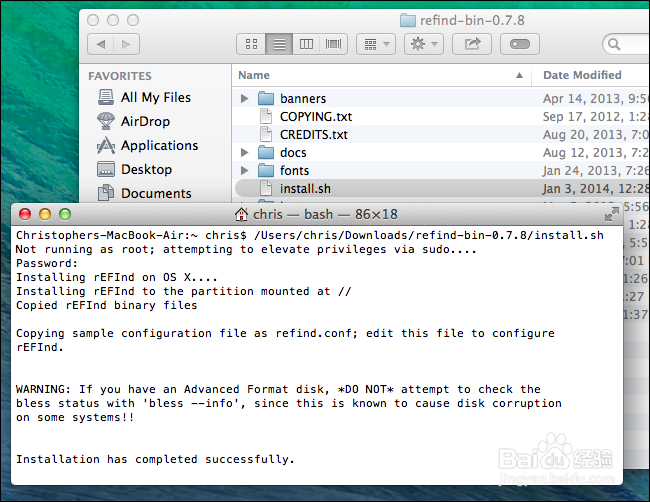
3、彻底关闭电脑,然后在打开电脑,你会看到开机页面会有这样的一个界面;这说明你的安装是成功的;
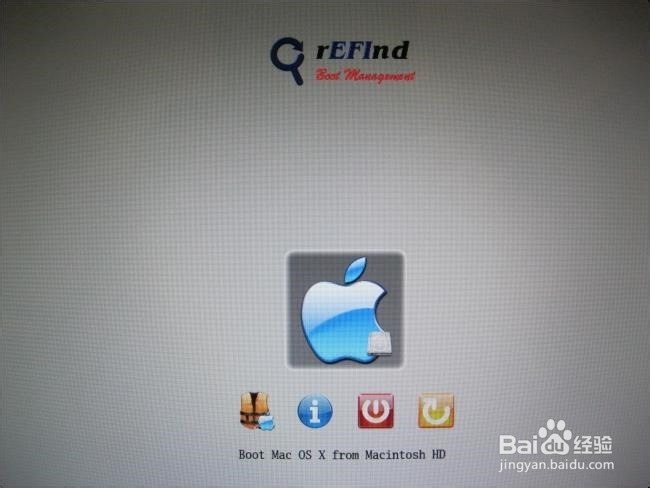
4、接下来,需要进入系统对电脑的硬盘进行分区;分区工具可以使用系统自带的“磁盘工具”,在左边选中磁盘,要注意是选择,看图,然后在右边选择“分区”,在中间的那个长方形中,可以从右下角处上下拉伸,蓝色区域是mac系统的启动盘,我们无法改变它的大小,我们可以从白色区域中划分一部分容量,给Linux作为单独的系统分区,建议大小为5-20gb;下面的第三个图中,灰色区域就是要划分给Linux的区域,然后点击应用;
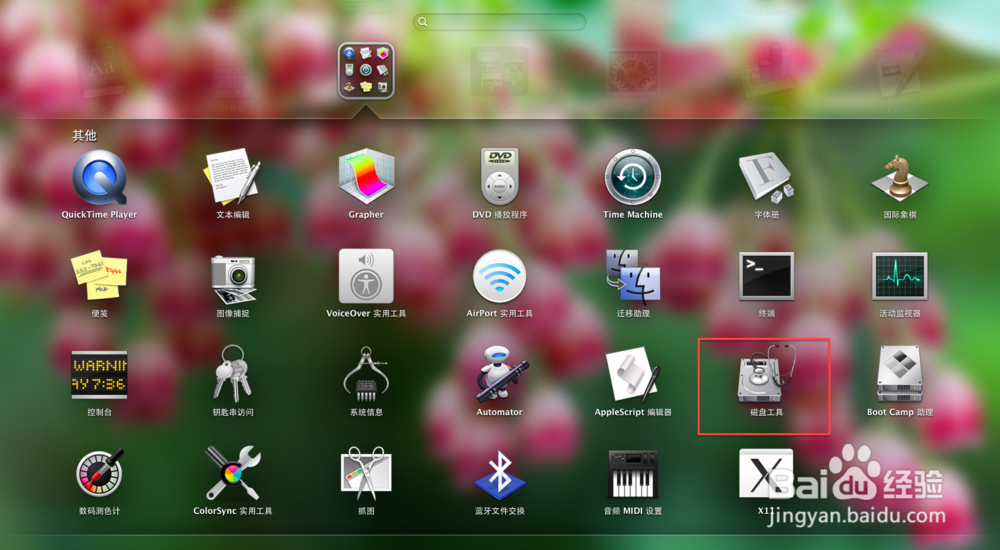
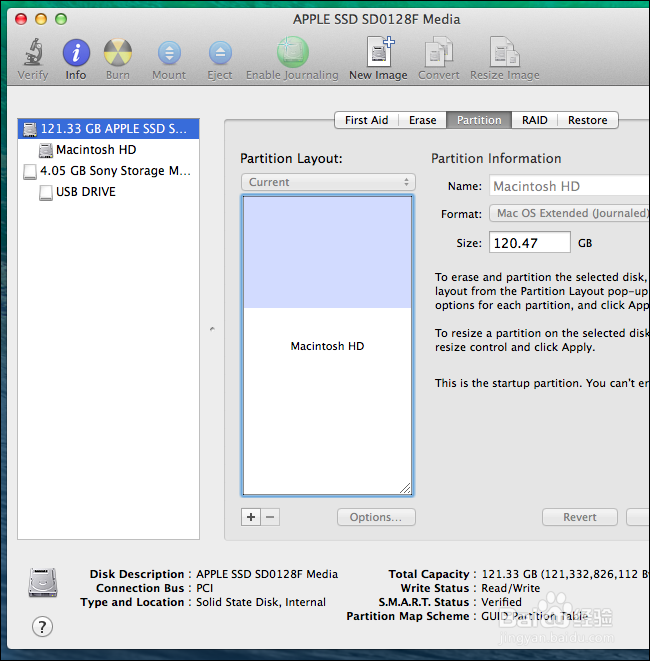
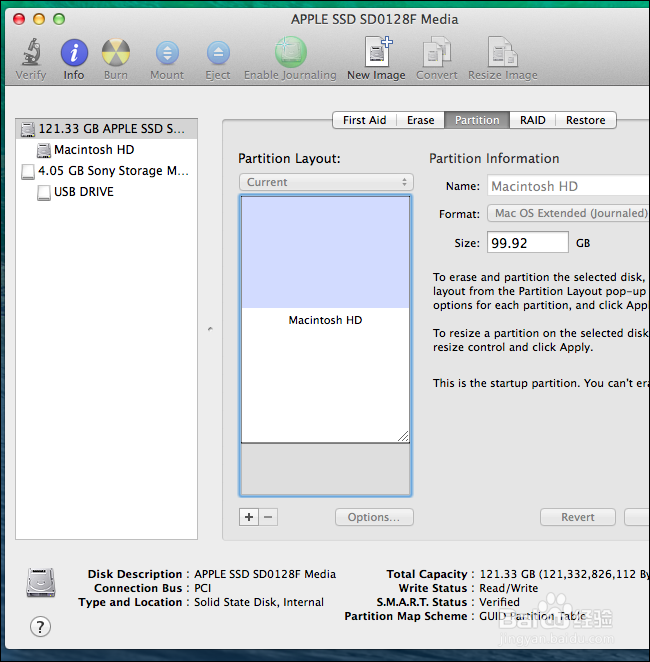
5、接着下载你需要安装的Linux系统,例如如果你打算安装ubuntu,则到ubuntu的官网下载64-bit Mac版本;按照官网的方法,制作u盘启动盘,然后把u盘插在电脑上,重启电脑;
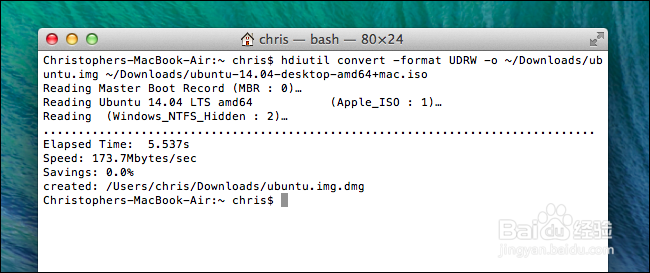
6、在重启的界面中,找到第二个图标,这是ubuntu的u盘启动盘;
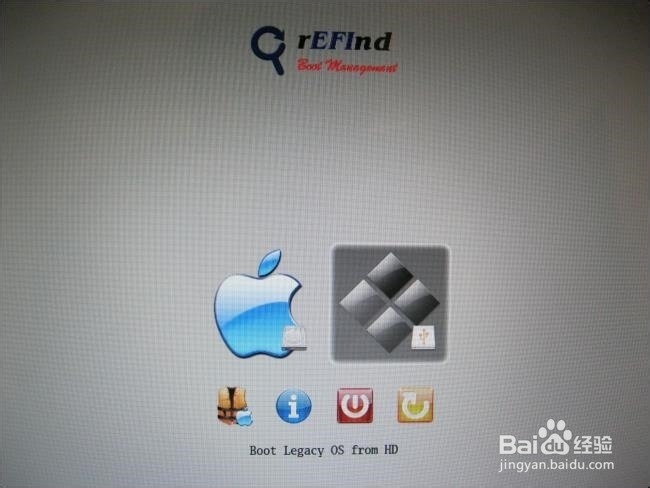
7、然后就可以开始安装了,需要注意的是要选择“Install Ubuntu alongside Mac OS X”,这样你的电脑就能保留Mac 系统,否则ubuntu可能会覆盖掉你的mac系统;如图;
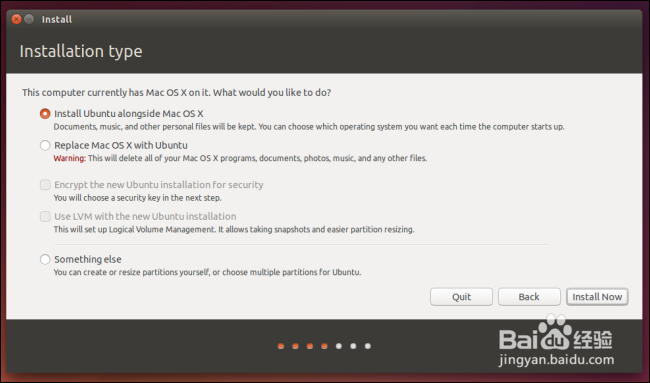
8、安装好,以后启动电脑,都可以在开机页面,选择你希望进入的系统;
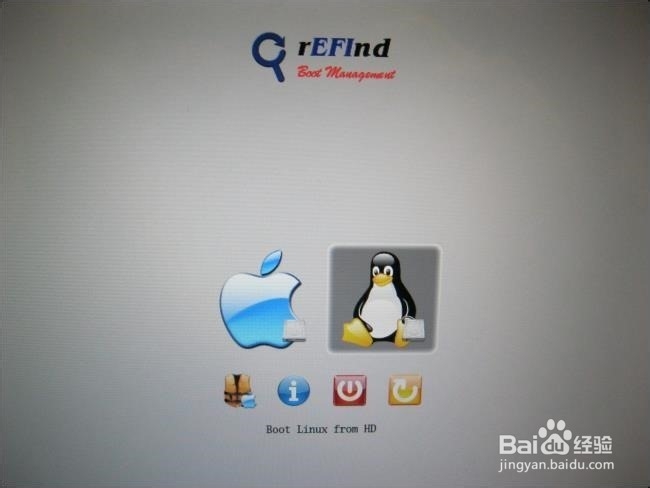
9、如果你不希望再运行ubuntu等Linux系统,仅仅保留Mac系统,可以在磁盘管理中,将划分给Linux的分区重新划分回给Mac系统就可以了;如果你希望卸载rEFInd,可以直接百度
Uninstalling rEFInd,点击第一个结果,进入rEFInd的官网,在左边的目录中,找到Uninstalling rEFInd的方法;